GoogleのAndroid OSは、ますます多くの携帯電話に搭載されており、iPhoneよりもAndroid OSを搭載したスマートフォンを購入する人が増えています。AndroidオペレーティングシステムAndroid広く知られるようになり、高度な機能や独自の機能を統合しているため、 Androidファイル転送の需要も高まっています。
Android OSの人気の最大の理由は、オープンなモバイルプラットフォームと活発なオープンソースコミュニティです。このオープン性ゆえに、 Androidデータの安全性を懸念し、バックアップのためにAndroidデータをコンピュータに転送したいと考えるのは当然です。
他の電子機器と同様に、誤った操作やシステムエラーによってAndroidファイルが破損したり、紛失したりすることがあります。Android Android /タブレットのデータが破損、紛失、破損する状況は様々です。
* ウイルスやマルウェアがAndroidデバイスを攻撃します
* AndroidスマートフォンまたはAndroidタブレットを落としたり水に濡らしたりして損傷した
* Androidオペレーティング システムの破損
* Androidデバイスを工場出荷時の設定にリセットする
* Androidデバイスから重要なファイルを誤って削除しました
Androidデータの紛失や破損を防ぐには、このような厄介な状況に直面する前に、いくつかの予防策を講じることが不可欠です。以下では、 Androidをパソコンにバックアップするための様々なソリューションをご紹介します。
Androidデータをパソコンにバックアップしておくことは、 Androidファイルを守るための最善かつ最も効率的な方法とされています。そのため、 Androidファイルをパソコンに転送する必要がある場合は、最高のAndroidファイル転送ツールであるCoolmuster Android Assistantご利用ください。このツールを使えば、連絡先、テキストメッセージ、写真、動画、音楽、アプリなど、 AndroidスマートフォンやAndroidタブレットからPCまたはMacにあらゆるデータを転送できます。
このAndroidファイル転送ソフトウェアのハイライト:
このソフトウェアを使用してAndroidファイルをコンピューターに転送する方法は次のとおりです。
ステップ1. Androidファイル転送を実行し、 AndroidをPCに接続します
適切なUSBケーブルを使用してAndroidデバイスをコンピューター(ここではWindows PCを例に挙げます)に接続し、 Android Assistantをダウンロードしてインストールした後、起動します。すると、接続されたAndroidデバイスが自動的に検出され、まだUSBデバッグを有効にしていない場合は、Android Assistantを起動するように求められます。

ステップ2: AndroidでUSBデバッグを有効にする
AndroidデバイスでUSBデバッグを有効にする方法については、この記事の指示に従ってください。すでに有効にしている場合は、次の手順に進んでください。
USBデバッグが完了したら、デバイス画面で「許可」オプションをタップしてください。すると、お使いのデバイスのパラメータ情報(機種、システムバージョン、ストレージ容量など)がメインインターフェースに表示されます。

ステップ3: Androidスマートフォン/タブレットからPCにファイルを転送する
AndroidデバイスでUSBデバッグを有効にすると、 Androidファイル転送ツールがデバイスのスキャンを開始し、動画、音楽、書籍、連絡先、SMS、通話履歴、アプリなどのカテゴリ別にAndroid上のすべてのデータを表示します。ファイルの種類を選択してください。各タブを開くと、保存されているファイルの詳細をプレビューできます。コンピューターに転送したいファイルにチェックを入れ、「エクスポート」ボタンをクリックしてください。

Coolmuster Android Assistantの新機能Androidあるワンクリックバックアップ&復元機能を使って、 Androidデータをパソコンにバックアップすることもできます。Android Assistantを起動し、 Androidデバイスを同じパソコンに接続するだけです。トップメニューから「スーパーツールキット」を選択し、「バックアップ」をクリックすると、ワンクリックバックアッププロセスが開始されます。また、「復元」をクリックすると、プログラムがワンクリックで復元プロセスを開始します。
ワンクリックバックアップ:

ワンクリック復元:

Androidデータのバックアップと復元に関するビデオ チュートリアルは次のとおりです (約 2 分半)。
Androidデータ復旧は単なるデータ復旧プログラムだと思っていませんか?それは間違いです!復旧したファイルだけでなく、 Androidスマートフォン上の既存のファイルをパソコンにエクスポートしてバックアップすることもできますCoolmuster Lab.Fone for Android ( Windows / Mac対応)は、私たちがおすすめする最高のAndroidデータ復旧ソフトウェアの一つです。
Android携帯電話やタブレットから 失われたり削除された連絡先、SMS、写真、ビデオ、音楽、通話履歴などを復元し、復元したデータとAndroid携帯電話上の既存のデータを将来使用するためにコンピューターにエクスポートすることができます。
方法は次のとおりです。
1. Coolmuster Lab.Fone for Androidをダウンロード、インストールして起動します。
2. USB ケーブルを使用してAndroidスマートフォンをコンピューターに接続します。
3. 検出可能なすべてのファイル タイプが左側に表示されます。各カテゴリを開いて、含まれるファイルをさらに表示できます。
4. 赤でマークされているファイルは失われたファイル、黒でマークされているファイルは既存のファイルです。バックアップしたいファイルをプレビューして選択し、「復元」ボタンをクリックして、すべてのファイルをコンピュータに保存します。

Androidスマートフォン、PC、そしてスマートフォンに付属のUSBケーブルがあれば大丈夫です。これらを使えば、 AndroidデバイスからPCにファイルを転送できます。この方法は、上記のようなアプリを使うほどスムーズではないかもしれませんが、効果的です。USBケーブルを使ってAndroidからPCにデータを転送する方法については、以下の手順に従ってください。
USB ケーブルを使用してAndroidファイル転送を手動で完了します。
1. USB ケーブルを使用してAndroidデバイスを PC に接続し、携帯電話の画面を下にスクロールして、「ファイル転送」を選択します。
2. 次に、 Windowsコンピューターを起動し、「この PC」をクリックして、 Androidデバイスのドライブにアクセスします。
3. 次に、携帯電話のメモリ内のすべてのファイルとフォルダーを見つけて、コンピューターにドラッグアンドドロップします。

ヒント1:Bluetoothを使ってAndroidデータをPCに転送する
お使いのPCにはBluetoothが搭載されていますか?搭載されている場合は、速度は非常に遅いものの、Bluetooth経由でAndroidからWindows PCにデータを送信できます。
1. まず、 Androidスマートフォンと PC で Bluetooth を有効にして、ペアリングします。
2. 接続が確立されたら、 Androidフォンで転送するファイルを選択し、「共有」ボタンを選択して、「Bluetooth 経由で共有」を選択します。
3. 次に、ポップアップ表示WindowsれるリストからペアリングしたPCを選択します。Windows PCに移動し、ファイルの受信に同意して「次へ」をクリックすると転送が開始されます。データ転送が完了すると、ファイル転送が正常に完了したことを通知するメッセージが表示されます。
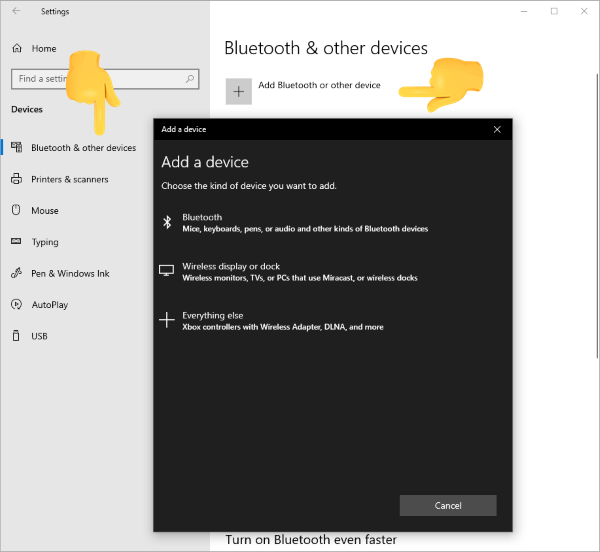
ヒント2:クイックシェアを使ってAndroidファイルをパソコンに転送する
Androidデバイスでクイック共有機能が利用できる場合は、それを使用してAndroidデバイスとWindows PC 間でファイルを送受信できます。
1. PC に Quick Share をダウンロードしてインストールし、 Androidデバイスで有効にします。
2. 送信したいファイルに移動し、選択して「共有」>「クイック共有」をクリックします。
3. リストからPCデバイスを選択します。コンピューターで「承認」をクリックします。ファイルが取得されます。
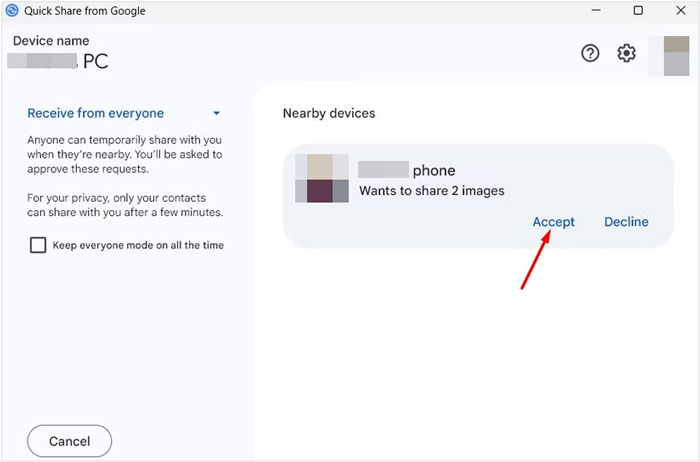
USBケーブル、Bluetooth、クイックシェアのいずれを使用しても、データ転送プロセスは不安定です。デバイスとデータのセキュリティを考慮すると、 Androidスマートフォンのデータをコンピュータに転送するには、専門のデスクトップソフトウェアをご利用いただくことをお勧めします。Coolmuster Android Assistant 、最も便利で信頼性の高いAndroidファイル転送ツールだと思います。ファイルの転送と管理に役立つ様々な機能を備えています。
関連記事:
見逃せないMac向けAndroidファイル転送代替アプリ11選
MacからAndroidにファイルを簡単に転送する6つの方法





